Vừa dùng vừa sạc pin Laptop qua đêm có được không? Đây là một thói quen sử dụng thường gặp ở người dùng máy tính xách tay. Liệu cách sử dụng này có ảnh hưởng đến tuổi thọ của pin hay làm giảm hiệu suất của máy tính không? Cùng Duockhong.com, tìm câu trả lời cho câu hỏi Có nên vừa sử dụng, vừa sạc pin Laptop ASUS, Dell, Lenovo, HP qua đêm không? ngay nhé!
Nội Dung Chính
Có nên vừa sạc vừa dùng Laptop không?
Thói quen vừa sử dụng, vừa sạc pin Laptop rất thường gặp ở hầu hết người dùng hiện nay. Nếu máy tính của bạn sử dụng công nghệ pin Ni-Cad (phổ biến ở các dòng máy cũ) thì việc vừa sạc vừa sử dụng là không được.
Tuy nhiên, với những dòng máy đời mới sử dụng công nghệ pin Li-ion thì vừa sạc pin vừa sử dụng Laptop không gây chai pin hay cháy nổ nữa. Vậy nên bạn có thể vừa sạc vừa sử dụng máy tính xách tay mà không lo công việc gián đoạn.
Lưu ý: Nếu nhiệt độ Laptop trong lúc vừa sử dụng vừa sạc quá cao, rất có thể sẽ ảnh hưởng đến tuổi thọ pin.
Có cần ngắt điện khi sạc đầy pin Laptop không?
Khi sạc đầy pin Laptop thì bạn không nhất thiết phải rút dây sạc để ngắt điện. Vì máy tính được trang bị mạch quản lý sạc thông minh, sẽ tự động ngắt khi pin đầy nếu Laptop đời mới có pin lithium-ion hoặc lithium-polymer.
Tuy vậy, nếu thường xuyên vừa sạc vừa sử dụng Laptop cho các tác vụ nặng như chơi game hay đồ họa, nhiệt độ có thể làm giảm tuổi thọ pin về lâu dài. Lúc này, hãy sử dụng chế độ giới hạn sạc nếu Laptop hỗ trợ (như trên ASUS, Dell, Lenovo, HP) để bảo vệ pin tốt hơn.
Hướng dẫn kiểm tra độ chai pin Laptop Windows đơn giản
Kiểm tra tình trạng pin Laptop là cách để bạn biết được tuổi thọ pin máy tính Windows của mình. Cách thực hiện rất đơn giản, hãy theo dõi hướng dẫn ngay sau đây nhé!
Bước 1: Bấm phím Windows + X > Chọn Windows PowerShell (Admin)
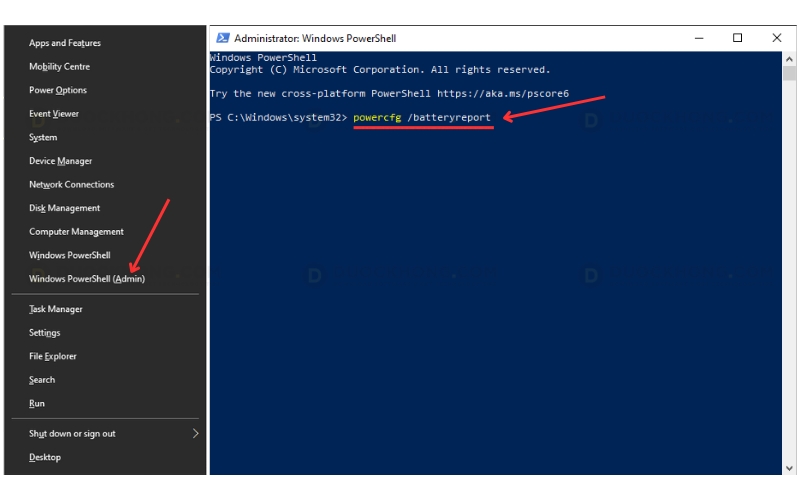
Bước 2: Nhập powercfg /batteryreport > Bấm Enter > Xuất hiện thông báo Battery life report saved to: C:\Users[Tên của bạn]\battery-report.html
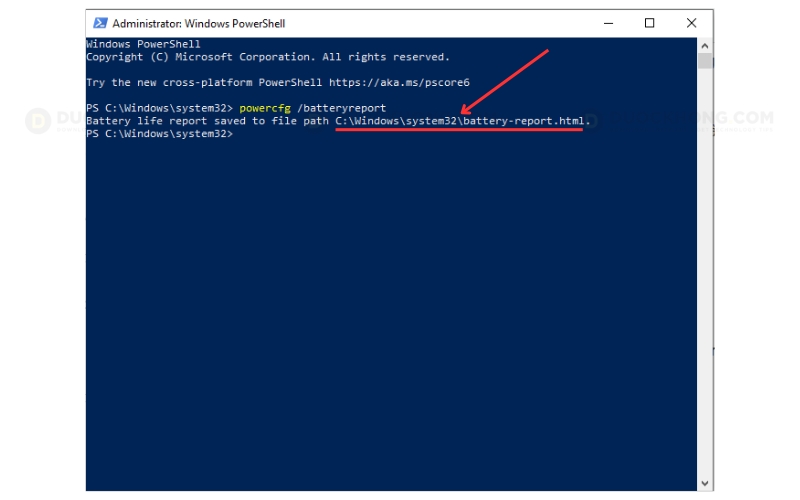
Bước 3: Mở đường dẫn trong trình duyệt để xem báo cáo pin.
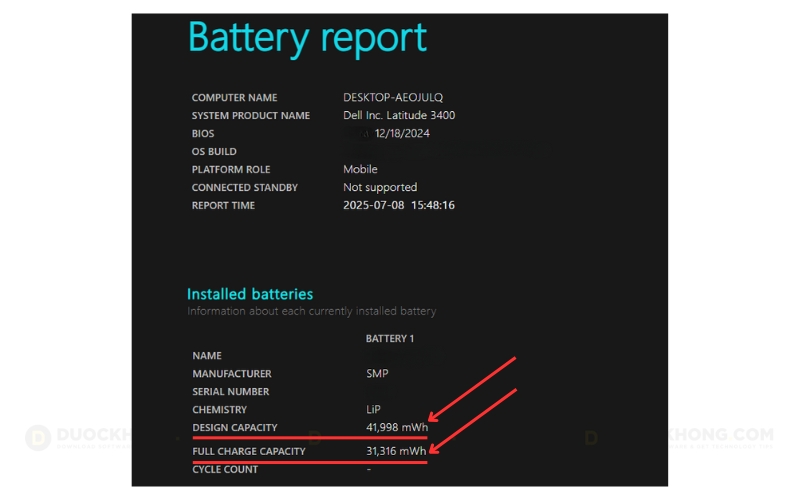
Vậy là xong, chúc bạn thành công!
Công thức tính % chai pin Laptop
Hướng dẫn xem và tính độ chai pin trong file báo cáo:
Độ chai pin (%) = (1 – Full Charge Capacity / Design Capacity) x 100
- Design Capacity: Dung lượng pin thiết kế (ban đầu)
- Full Charge Capacity: Dung lượng sạc đầy hiện tại
Ví dụ:
- Design Capacity: 50,000 mWh
- Full Charge Capacity: 42,000 m
→ Độ chai pin = (1 – 42,000 / 50,000) x 100 = 16%
Cách vừa dùng vừa sạc pin Laptop ASUS, Dell, Lenovo, HP an toàn

Vừa sử dụng vừa cắm sạc pin là điều hoàn toàn bình thường với các dòng laptop hiện nay như ASUS, Dell, Lenovo, HP… Miễn là bạn dùng đúng cách để đảm bảo an toàn cho pin và thiết bị. Dưới đây là hướng dẫn chi tiết giúp bạn sử dụng laptop vừa sạc vừa dùng một cách an toàn và hiệu quả nhất.
Giữ pin trong ngưỡng an toàn từ 40% đến 80%
Nếu bạn thường xuyên vừa dùng vừa cắm sạc, hãy cố gắng giữ mức pin dao động trong khoảng 40% đến 80%. Đây là “vùng an toàn” được nhiều chuyên gia khuyên dùng để hạn chế hiện tượng chai pin theo thời gian.
Đừng đợi pin cạn kiệt mới sạc, và cũng không nên để pin đầy 100% liên tục trong thời gian dài.
Hạn chế việc để pin về 0% rồi mới sạc
Việc để pin cạn hoàn toàn rồi mới bắt đầu sạc lại không còn phù hợp với công nghệ pin lithium-ion hiện nay. Thói quen này về lâu dài sẽ làm pin bị suy giảm hiệu năng.
Tốt nhất, khi pin xuống khoảng 20–30%, bạn nên cắm sạc để đảm bảo pin hoạt động ổn định và bền hơn.
Luôn dùng sạc chính hãng để bảo vệ linh kiện
Sử dụng bộ sạc chính hãng không chỉ giúp sạc pin đúng điện áp mà còn bảo vệ bo mạch và các linh kiện bên trong. Nếu bạn dùng sạc không rõ nguồn gốc hoặc công suất không phù hợp, máy rất dễ bị nóng, thậm chí gây chập cháy.
Với các thương hiệu như ASUS, Dell, Lenovo hay HP, hãy ưu tiên dùng sạc đi kèm hoặc mua sạc thay thế chính hãng từ trung tâm bảo hành.
Giữ Laptop thoáng mát

Nhiệt độ cao làm ảnh hướng nhiều đến pin. Khi vừa dùng vừa sạc, máy thường sinh nhiệt nhiều hơn.
Hãy chắc chắn rằng laptop được đặt ở nơi thoáng khí, trên mặt bàn cứng thay vì chăn, gối hay đệm. Nếu cần thiết, bạn có thể sử dụng đế tản nhiệt để hỗ trợ làm mát hiệu quả hơn.
Tắt các ứng dụng không cần thiết để giảm tải nhiệt
Khi đang sạc, hãy tắt bớt những ứng dụng nặng như phần mềm chỉnh sửa video, game hoặc các tác vụ đa nhiệm không cần thiết. Điều này giúp giảm tải cho CPU, giữ máy mát hơn và pin cũng không bị nóng vì quá tải công suất.
Kích hoạt chế độ bảo vệ pin của nhà sản xuất
Các hãng như ASUS (Battery Health Charging), Lenovo (Conservation Mode), Dell hay HP đều có sẵn tính năng giới hạn mức sạc tối đa (thường là 60% hoặc 80%). Tính năng này rất hữu ích nếu bạn thường xuyên cắm sạc liên tục, giúp kéo dài tuổi thọ pin rõ rệt.
Hãy kiểm tra và bật chúng trong phần mềm quản lý đi kèm máy.
Vệ sinh Laptop định kỳ

Bụi bẩn tích tụ lâu ngày sẽ khiến luồng gió bị cản trở, làm máy nóng hơn khi vừa sạc vừa dùng. Hãy vệ sinh bằng dụng cụ chuyên dụng, hoặc mang đến trung tâm bảo dưỡng uy tín để được kiểm tra và tối ưu khả năng tản nhiệt.
Lời kết
Vừa dùng vừa sạc pin laptop không phải là thói quen xấu nếu bạn biết cách sử dụng đúng. Hãy áp dụng những mẹo trên để đảm bảo pin bền, máy hoạt động ổn định và luôn trong trạng thái an toàn dù phải làm việc liên tục mỗi ngày nhé!
Nếu bạn thấy bài viết này hay và hữu ích, hãy click quảng cáo trên trang web hoặc chia sẻ bài viết để ủng hộ chúng mình nhé! Để lại bình luận bên dưới nếu bạn có thắc mắc hoặc góp ý về nội dung, chúng mình sẽ phản hồi sớm nhất có thể. Cám ơn bạn đã đọc!
Duockhongzay – Tổng hợp và Edit

